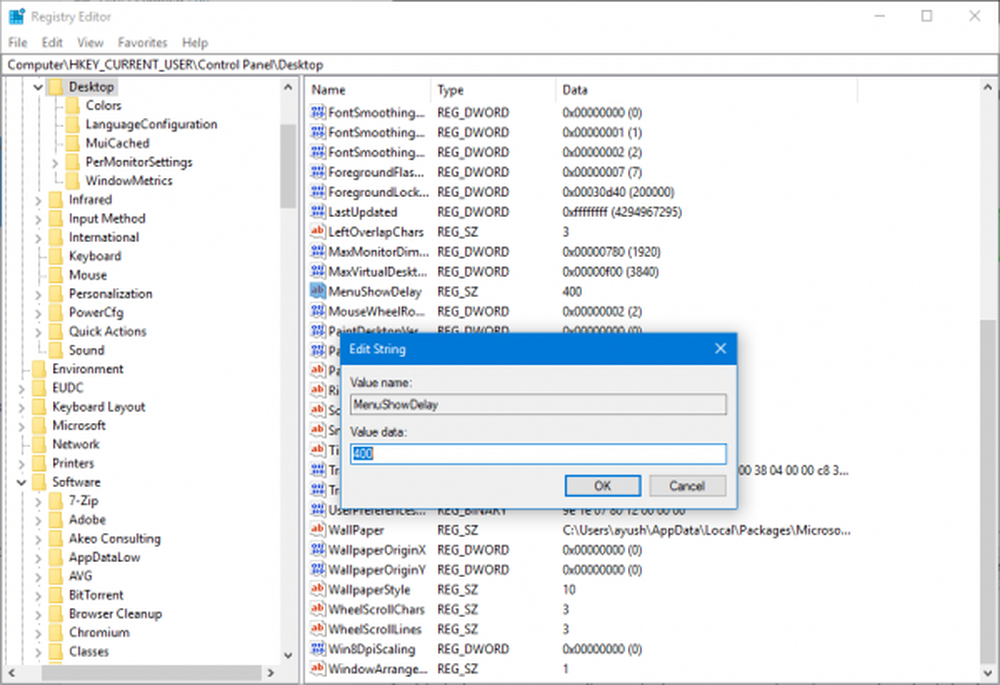Come velocizzare la reattività di Session Restore in Google Chrome

È naturale che nel browser Chrome siano aperte diverse schede, la funzione "Ripristino sessioni" rallenta il browser fino a raggiungere la scansione! Non importa, quanto è popolare o la velocità del tuo browser, si bloccherà per tutti i tipi di motivi. Pertanto, se non desideri che ciò accada, segui i passaggi descritti di seguito per interromperlo. Google Chrome il browser presenta due flag che gli utenti possono abilitare per migliorare il ripristino e le prestazioni della sessione.
- Ripristino di sessioni infinite - Mentre la descrizione si legge sulla sua pagina, Infinite Session Restore riduce il numero di schede caricate simultaneamente durante il ripristino della sessione, per migliorare la reattività della scheda in primo piano.
- Pagina quasi inattiva - Rende il ripristino della sessione utilizza una definizione di caricamento che attende la quiescenza della CPU e della rete.
Quindi, per migliorare la reattività di Session Restore in Google Chrome, abilita solo le due preferenze precedenti. Ecco come!
Migliora la reattività di Session Restore in Chrome
Le due bandiere sperimentali sono state implementate per tutte le versioni desktop di Chrome, inclusi Chrome OS e altre piattaforme popolari come Windows, Mac e Linux.
1] Avvia il browser Chrome e apri una nuova finestra.
2] Inserisci il testo seguente nel campo URL e premi Invio: Chrome: // flags / # infinite-session-restore.

4] Vedi, se il suo valore è stato impostato su 'Predefinito'. In caso affermativo, utilizzare la freccia a discesa per visualizzare altri valori.
5] Scegli 'Abilitato'. Se viene richiesto di riavviare il browser, ignorare il messaggio e procedere ulteriormente.
6] Ora, carica chrome: // flags / # page-quasi-idle nella barra degli indirizzi di Chrome.

7] Simile alla procedura precedente, utilizzare il menu a discesa sulla destra per impostare il valore su Abilitato.
Al termine, riavvia il browser Google Chrome. Di seguito, dovresti notare un cambiamento nelle prestazioni di avvio di Chrome. Inoltre, il browser carica tutte le schede che erano state aperte in precedenza nell'ultima sessione, ma non lo farà in un istante.
La sessione Infinite ripristina e la pagina quasi inattiva di funzionalità sperimentali consente di ripristinare più rapidamente la scheda anche se si dispone di molta RAM, ma la stabilità del sistema diminuisce dopo un po '. Questo perché anche se inattivo, le schede non vengono effettivamente scaricate dalla memoria. In quanto tale, è essenziale tenere presente questo punto mentre procediamo oltre.